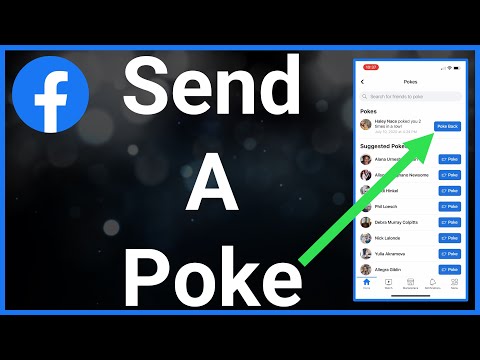Ovaj wikiHow vas uči kako snimiti zaslon pomoću kombinacije tipki ili geste na Samsung Galaxy S4.
Koraci
Metoda 1 od 2: Pritisak tipki za uključivanje i početak

Korak 1. Idite na zaslon koji želite snimiti
Zaslon možete snimiti u bilo kojoj aplikaciji na svom Galaxyju.

Korak 2. Pritisnite istovremeno i tipke Home i Power
Gumb za početak je ovalni odmah ispod zaslona, a gumb za napajanje nalazi se s desne strane pri vrhu. Bijeli obrub treptat će oko zaslona, što znači da je slika snimljena.
Ako umjesto telefona koristite tablet Galaxy S4, umjesto toga pritisnite tipke za uključivanje i smanjivanje glasnoće. Obje su na desnoj strani tableta

Korak 3. Pogledajte snimak zaslona
Da biste otvorili snimku zaslona, prijeđite prstom od vrha zaslona prema dolje kako biste otvorili ploču s obavijestima, a zatim dodirnite Snimka zaslona snimljena.
Metoda 2 od 2: Prevlačenje dlanom

Korak 1. Omogućite kretanje dlanom
Prije nego što budete mogli koristiti dlan za snimanje zaslona, morate omogućiti pokret dlanom u svojim postavkama. Evo kako:
- Otvorite svoj Postavke. Jednostavan način za to je da prijeđete prstom prema dolje s vrha zaslona i dodirnete ikonu zupčanika.
- Dodirnite Moj uređaj.
- Dodirnite Pokreti i geste.
- Dodirnite Kretanje dlanom.
- Pomaknite prekidač "Snimanje zaslona" u položaj Uključeno.
- Pritisnite gumb Početna za povratak na početni zaslon.

Korak 2. Idite na zaslon koji želite snimiti
Zaslon možete snimiti u bilo kojoj aplikaciji na svom Galaxyju.

Korak 3. Prijeđite dlanom po ekranu
Dlanom okrenutim prema ekranu prevucite rukom po ekranu s jedne na drugu stranu. Bijela ivica će bljeskati kako bi označila da je zaslon snimljen.

Korak 4. Pogledajte snimak zaslona
Da biste otvorili snimku zaslona, prijeđite prstom od vrha zaslona prema dolje kako biste otvorili ploču s obavijestima, a zatim dodirnite Snimka zaslona snimljena.